사용자 설명서 MICROSOFT SIDEWINDER X6 KEYBOARD PRODUCT GUIDE
Lastmanuals는 사용자 가이드, 오너매뉴얼, 퀵스타트 가이드, 기술 데이터 시트 등의 하드웨어와 소프트웨어의 사용과 관련된 사용자 설명서를 공유, 저장, 그리고 검색하는 서비스를 제공한다. 잊지마세요 : 물건을 사기 전에 반드시 사용자 설명서를 읽으세요
만일 이 문서가 고객님이 찾는 사용설명서, 지도서, 안내서라면, 다운로드 받으세요. Lastmanuals는 고객님께 MICROSOFT SIDEWINDER X6 KEYBOARD 사용설명서를 빠르고 손쉽게 찾아드립니다. MICROSOFT SIDEWINDER X6 KEYBOARD 사용설명서가 고객님에게 도움이 되기를 바랍니다.
Lastmanuals은 MICROSOFT SIDEWINDER X6 KEYBOARD사용자설명서를 다운로드는 것을 도와드립니다.

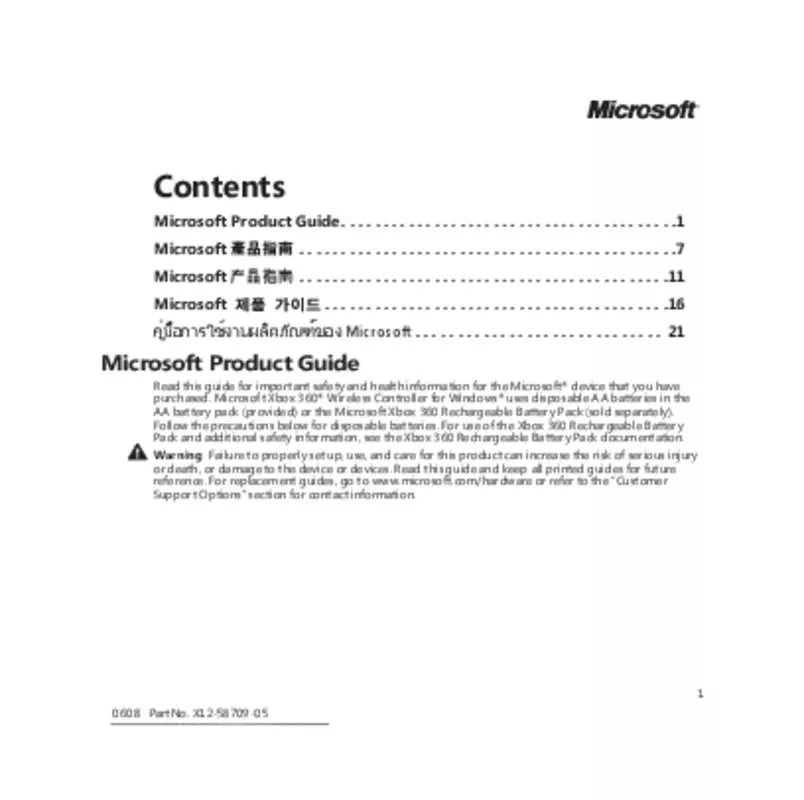
아래의 이 제품과 관련된 사용자 설명서를 다운받으실수 있습니다.
 MICROSOFT SIDEWINDER X6 KEYBOARD (398 ko)
MICROSOFT SIDEWINDER X6 KEYBOARD (398 ko)
 MICROSOFT SIDEWINDER X6 KEYBOARD DATASHEET (114 ko)
MICROSOFT SIDEWINDER X6 KEYBOARD DATASHEET (114 ko)
 MICROSOFT SIDEWINDER X6 KEYBOARD PRODUCT GUIDE (2033 ko)
MICROSOFT SIDEWINDER X6 KEYBOARD PRODUCT GUIDE (2033 ko)
 MICROSOFT SIDEWINDER X6 KEYBOARD QUICK START GUIDE (569 ko)
MICROSOFT SIDEWINDER X6 KEYBOARD QUICK START GUIDE (569 ko)
수동 요약 : 사용설명서 MICROSOFT SIDEWINDER X6 KEYBOARDPRODUCT GUIDE
사용을 위한 자세한 설명은 사용자 가이드에 있습니다.
[. . . ] MICROSOFT 로고와 SyncMaster는 삼성전자(주)의 등록상표입니다. Microsoft, Windows 그리고 Windows NT는 Microsoft(주)의 등록상표입니다. VESA, DPM 그리고 DDC는 Video Electronics Standard Association의 등록상표입니다.
본문에서 사용되는 아이콘
이 이미지는 참조용으로 경우에 따라 다를 수 있습니다.
안전을 위한 주의사항에서 사용되는 아이콘
경고 주의
지키지 않았을 경우 사용자가 사망하거나 중상을 입을 수 있습니다. 지키지 않았을 경우 사용자가 부상을 당하거나 재산상의 손해를 입을 수 있습니다. [. . . ] 연결 도중 전원을 연결하면 제품에 손상이 생길 수 있습니다. 연결하려는 제품 뒤의 단자 종류를 확인하세요.
3 외부기기 연결 및 사용하기
44
3
3. 2
외부기기 연결 및 사용하기
PC와 연결 및 사용하기
3. 2. 1 PC와 연결하기
사용하는 PC에 맞는 연결 방법을 선택하여 연결하세요.
연결부는 제품에 따라 다를 수 있습니다.
D-SUB 케이블 연결 방식(아날로그 방식)
RGB IN
1 2 3
D-SUB 케이블을 사용하여 제품 뒷면 [RGB IN] 단자와 PC의 RGB 단자를 연결하세요. 제품에 직류전원장치를 연결하여 콘센트에 꽂은 후, PC의 전원 스위치를 켜세요. (자세한 내용은 "3. 4 전원 연결하기"를 참고하세요. ) 제품의 [ ] 버튼을 사용하여 입력신호를 아날로그로 변경하세요.
D-SUB 단자로 연결하면 음향 지원이 되지 않습니다.
HDMI-DVI 케이블 연결 방식
HDMI IN
1 2 3
HDMI-DVI 케이블을 사용하여 제품 뒷면 [HDMI IN] 단자와 PC의 DVI 단자를 연결하세요. 제품에 직류전원장치를 연결하여 콘센트에 꽂은 후, PC의 전원 스위치를 켜세요. (자세한 내용은 "3. 4 전원 연결하기"를 참고하세요. ) 제품의 [ ] 버튼을 사용하여 입력신호를 HDMI로 변경하세요.
HDMI-DVI 단자로 연결하면 음향 지원이 되지 않습니다.
3 외부기기 연결 및 사용하기
45
3
외부기기 연결 및 사용하기
HDMI 케이블 연결 방식(디지털 방식)
HDMI IN
1 2 3
HDMI 케이블을 사용하여 제품 뒷면 [HDMI IN] 단자와 PC의 HDMI 단자를 연결하세요. 제품에 직류전원장치를 연결하여 콘센트에 꽂은 후, PC의 전원 스위치를 켜세요. (자세한 내용은 "3. 4 전원 연결하기"를 참고하세요. ) 제품의 [ ] 버튼을 사용하여 입력신호를 HDMI로 변경하세요.
] 버튼으로 음량(VOL)을 조절할 수 있습니다.
음향이 지원될 경우, 제품 앞면의 [
3 외부기기 연결 및 사용하기
46
3
외부기기 연결 및 사용하기
3. 2. 2 제품 드라이버 설치하기
해당 제품 드라이버를 설치하면 해상도 및 주파수가 제품에 맞게 설정할 수 있습니다. Intelligent: 스킨 영역을 제외한 다른 부분의 채도를 향상해줍니다.
5 6
[
] 버튼을 이용하여 원하는 항목으로 이동한 다음, [
] 버튼을 누르세요.
선택한 항목이 적용됩니다.
4 화면 설정하기
56
4
4. 2
화면 설정하기
밝기
화면 전체를 밝게 또는 어둡게 조절합니다. (범위: 0~100) 값을 높게 설정할수록 화면이 밝게 보입니다.
MICROSOFT MAGICBright가 동영상 명암 조정 모드일 때에는 지원하지 않습니다.
에코 라이트 센서나 에코 세이빙이 동작일 때에는 지원하지 않습니다.
4. 2. 1 밝기를 설정하려면
1 2 3
[MENU ] 버튼을 누르세요. [ [ ] 버튼을 이용하여 화면으로 이동한 다음, [ ] 버튼을 이용하여 밝기로 이동한 다음, [ ] 버튼을 누르세요. 다음과 같은 화면이 나타납니다.
MAGIC
AUTO
4
[
] 버튼을 이용하여 밝기를 조정하세요.
4 화면 설정하기
57
4
4. 3
화면 설정하기
명암
개체와 배경 간의 밝고 어두운 차이를 조절합니다. (범위: 0~100) 값을 높게 설정할수록 밝은 부분과 어두운 부분의 차이가 커져 개체가 더 뚜렷하게 보입니다.
MICROSOFT MAGICBright가 영화 모드나 동영상 명암 조정 모드일 때에는 지원하지 않습니다. MICROSOFT MAGICColor가 Full 모드나 Intelligent 모드일 때에는 지원하지 않습니다.
4. 3. 1 명암을 설정하려면
1 2 3
[MENU ] 버튼을 누르세요. ] 버튼을 이용하여 화면으로 이동한 다음, [ ] 버튼을 이용하여 명암으로 이동한 다음, [ ] 버튼을 누르세요. 다음과 같은 화면이 나타납니
MAGIC
AUTO
4
[
] 버튼을 이용하여 명암을 조정하세요.
4 화면 설정하기
58
4
4. 4
화면 설정하기
선명도
개체의 윤곽을 선명하게 또는 흐리게 조절합니다. (범위: 0~100) 값을 높게 설정할수록 개체의 윤곽이 선명해집니다.
MICROSOFT MAGICBright가 영화 모드나 동영상 명암 조정 모드일 때에는 지원하지 않습니다. MICROSOFT MAGICColor가 Full 모드나 Intelligent 모드일 때에는 지원하지 않습니다.
4. 4. 1 선명도를 설정하려면
1 2 3
[MENU ] 버튼을 누르세요. ] 버튼을 이용하여 화면으로 이동한 다음, [ ] 버튼을 이용하여 선명도로 이동한 다음, [ ] 버튼을 누르세요. [. . . ] 단, PC에서 전달되 는 신호가 표준신호모드와 다르면 화면이 안 나오거나 전원 표시등만 켜질 수 있으므로 그래픽 카드 사용설 명서를 참조하여 아래의 표와 같이 조정해 주세요. 수평 주파수 (kHz) 31. 469 35. 156 37. 879 48. 363 49. 702 60. 000 63. 981 55. 935 75. 000 65. 290 67. 500 수직 주파수 (Hz) 59. 940 56. 250 60. 317 60. 004 59. 810 60. 000 60. 020 59. 887 60. 000 59. 954 60. 000 클럭주파수 (MHz) 25. 175 36. 000 40. 000 65. 000 83. 500 108. 000 108. 000 106. 500 162. 000 146. 250 148. 500 극성(수평/수직) (H/V) -/+/+ +/+ -/-/+ +/+ +/+ -/+ +/+ +/+ +/+
해상도 VESA, 640 x 480 VESA, 800 x 600 VESA, 800 x 600 VESA, 1024 x 768 VESA, 1280 x 800 VESA, 1280 x 960 VESA, 1280 x 1024 VESA, 1440 x 900 VESA, 1600 x 1200 VESA, 1680 x 1050 VESA, 1920 x 1080
수평 주파수
화면의 좌측에서 우측 끝까지 가로선 한 개의 Line을 주사하는 데 걸리는 시간을 수평주기라 하고 이의 역수를 수평 주파수라고 합니다. 수직 주파수 제품 화면을 소비자가 보게 하기 위해 형광등처럼 1초에 같은 화면을 수십 번 반복하여 나타내어야 하 는데 이 정도를 수직 주파수라고 하며, 다른 말로 Refresh Rate라고도 하며 단위는 Hz로 나타냅니다.
10 제품규격
102
기타 정보
고객 등록
온라인 고객등록은 이렇게. . . http://www. samsung. com/sec 접속한 다음, 회원가입을 한 후 이용하세요.
고객등록을 위해서는 인터넷이 연결되어 있어야 합니다.
기타 정보
103
기타 정보
서비스센터 안내
삼성전자는 고객의 입장에서 한 번 더 생각하고 확실한 기술과 따뜻한 인간미, 완벽한 고객 시스템을 바탕으 로 최상의 서비스를 제공하고자 연구하고 있습니다. [. . . ]
MICROSOFT SIDEWINDER X6 KEYBOARD 사용자 가이드를 다운로드 받기 위한 면책조항
Lastmanuals는 사용자 가이드, 오너매뉴얼, 퀵스타트 가이드, 기술 데이터 시트 등의 하드웨어와 소프트웨어의 사용과 관련된 사용자 설명서를 공유, 저장, 그리고 검색하는 서비스를 제공한다.
사용자가 원하는 자료가 존재하지 않거나, 불완전하거나, 다른 언어로 되어 있거나, 모델이나 언어가 설명과 맞지 않는 경우 등의 어떠한 경우에도 Lastmanuals는 책임이 없다. 예로, Lastmanuals는 번역 서비스를 제공하지 않는다.
이 계약서의 조항에 동의하시면 계약서 끝에 있는 "사용자 설명서 다운로드받기"를 클릭하세요. MICROSOFT SIDEWINDER X6 KEYBOARD 사용자 설명서의 다운로드가 시작될 것입니다.
